win7安装office2016的详细教程 win7怎么安装office2016
更新时间:2023-08-22 10:33:27作者:zheng
有些用户想要在win7电脑上安装office2016办公软件,却不知道该如何正确安装软件,今天小编就给大家带来win7安装office2016的详细教程,如果你刚好遇到这个问题,跟着小编一起来操作吧。
教程如下:
1.首先找到office2016的安装文件所在目录,双击“setup.exe”。
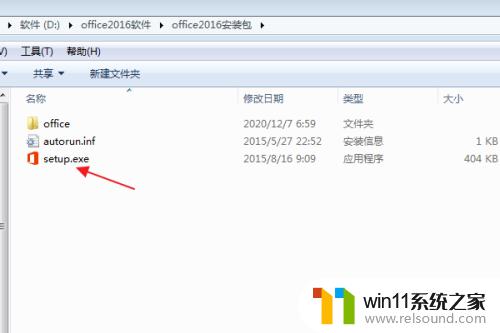
2.等待安装准备工作的进度完成。
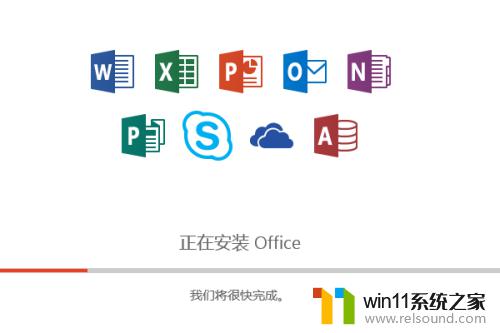
3.然后点击提示窗口上的“关闭”按钮。

4.再点击左下角的开始图标,在弹出菜单中点击“所有程序”。
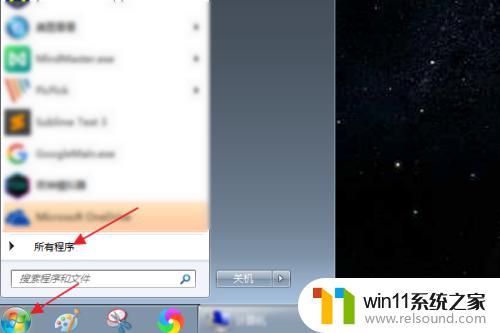
5.然后找到“office2016”相关组件的启动项,说明office2016安装成功。
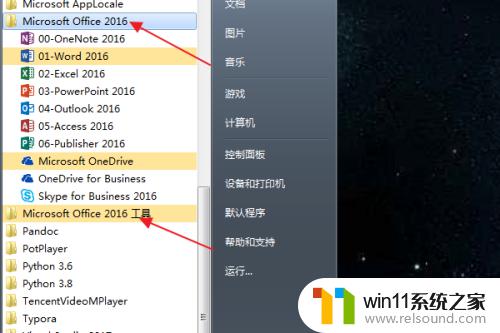
以上就是关于win7安装office2016的详细教程的全部内容,有出现相同情况的用户就可以按照小编的方法了来解决了。















